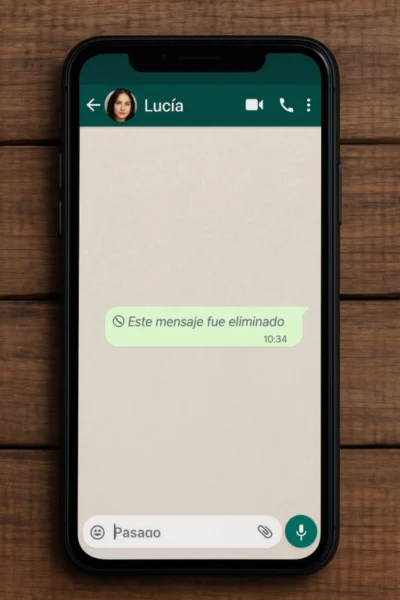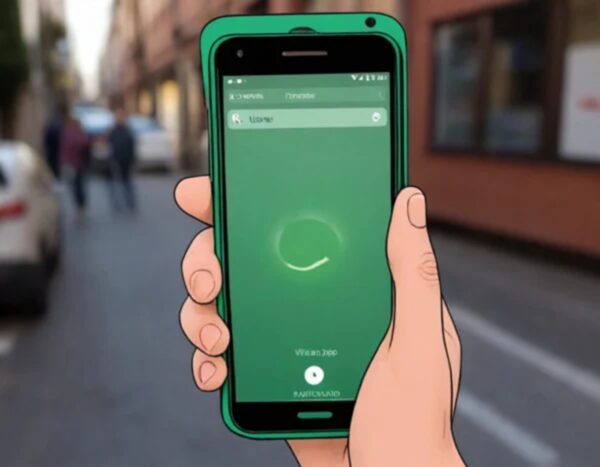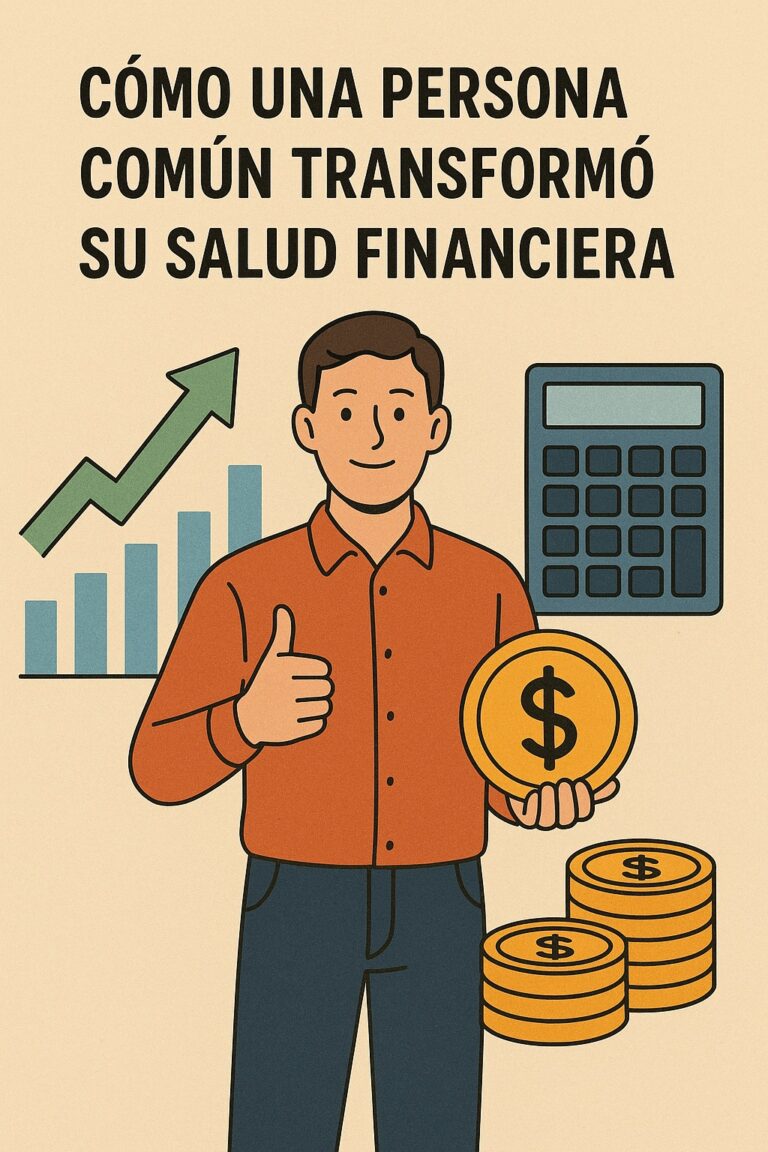Post actualizado el día septiembre 7, 2025 by admin
¿Cómo RESTAURAR WhatsApp en iPhone desde Android? Descubre el MÉTODO OFICIAL de WhatsApp y Apple para TRANSFERIR todos tus CHATS y VIDEOS sin perder NADA. ¡Guía actualizada Paso a Paso!
Cambiar de teléfono debería ser emocionante, pero para muchos, la idea de perder años de conversaciones de WhatsApp es una auténtica pesadilla. Históricamente, pasar de Android a iPhone era sinónimo de empezar de cero, dejando atrás todos esos chats llenos de recuerdos. Sin embargo, las cosas han cambiado. Recientemente, me crucé con el caso de una persona en un foro de tecnología que había logrado restaurar whatsapp iphone desde android con éxito. Su experiencia, llena de intentos y eventual éxito, me inspiró a investigar a fondo el proceso para ayudar a cualquiera que se enfrente a esta misma situación.
Este artículo desglosa, paso a paso, el método oficial que existe hoy en día, las herramientas necesarias y las consideraciones cruciales que debes tener en cuenta para que tu transición sea lo más suave posible. No es un proceso mágico de un clic, pero con paciencia y siguiendo las instrucciones al pie de la letra, es perfectamente achievable.
Entendiendo la Barrera entre Android e iOS
Durante años, Android y iOS han funcionado como ecosistemas cerrados e incompatibles en lo que a datos de aplicaciones se refiere. Android hace copias de seguridad en Google Drive, mientras que iOS utiliza iCloud. Estas dos nubes no se comunican entre sí, lo que creaba un muro infranqueable para los chats de WhatsApp.
La gran revolución llegó en 2021 cuando WhatsApp anunció oficialmente la función para migrar chats de Android a iPhone. Esta herramienta es el resultado de una colaboración entre WhatsApp y Apple, específicamente utilizando la app «Pasar a iOS» de Apple. Es fundamental comprender que este es el único método oficial y verificado para lograr este traspaso. Cualquier otra app o método de terceros que prometa lo mismo no está avalado por WhatsApp y conlleva un altísimo riesgo para la seguridad y privacidad de tus datos.
Puedes leer el anuncio oficial en el Blog de WhatsApp para confirmar los detalles directamente desde la fuente.
Requisitos Indispensables para Restaurar WhatsApp iPhone desde Android
Antes de emocionarte y empezar el proceso, es absolutamente crítico que verifiques que cumples con cada uno de estos requisitos. Saltarse alguno de estos puntos es la razón principal por la que el proceso falla para muchos usuarios.
- Tu iPhone debe ser nuevo o restaurado: El proceso de migración solo funciona durante la configuración inicial de un iPhone nuevo o uno que se haya borrado por completo y se esté configurando como nuevo. Si tu iPhone ya está configurado y en uso, tendrás que borrarlo y empezar de cero. Apple lo especifica claramente en la guía de soporte de su app «Pasar a iOS».
- WhatsApp en Android: Tu teléfono Android debe tener la versión más reciente de WhatsApp instalada.
- Ambos teléfonos conectados a alimentación: Para evitar que se apaguen a mitad del proceso, que puede ser largo, es obligatorio tener ambos dispositivos conectados a sus cargadores.
- La misma número de teléfono: El número de teléfono que usas en WhatsApp en Android debe ser el mismo que vas a usar en el iPhone. Necesitarás tener la tarjeta SIM insertada en el Android o poder recibir SMS en él durante la configuración.
- Conexión Wi-Fi estable: Ambos dispositivos deben estar conectados a la misma red Wi-Fi estable. El proceso transfiere una gran cantidad de datos y una conexión débil o intermitente lo arruinará.
Preparación en tu Teléfono Android: Un Paso Clave
La preparación es el 90% del éxito. En el caso que leí, la persona destacó que dedicar tiempo a preparar su Android fue lo que finalmente le permitió transferir historial de WhatsApp a iOS sin contratiempos.
Lo primero que debes hacer es asegurarte de que tienes una copia de seguridad reciente en Google Drive. Abre WhatsApp en tu Android, ve a Ajustes > Chats > Copia de seguridad y pulsa en «Hacer copia ahora». Espera a que finalice. Luego, verifica la fecha y el tamaño de la última copia en esa misma pantalla para confirmar que es válida.
Es también el momento ideal para limpiar. Si tienes chats muy antiguos o grupos que ya no usas, considera borrarlos. Cuantos menos datos haya que transferir, más rápido y con menos probabilidades de error será el proceso. Por último, desactiva cualquier bloqueo de pantalla o patrón en tu Android, ya que podrían interferir con la app «Pasar a iOS».
El Proceso de Migración: Usando «Pasar a iOS»
Este es el núcleo de toda la operación. Una vez que tengas tu iPhone nuevo (o borrado) en la pantalla de configuración inicial, sigue estos pasos meticulosamente.
Cuando llegues a la pantalla «Apps y Datos«, selecciona la opción «Mover datos desde Android«. Esto activará un código de seis dígitos en tu iPhone. Ahora, toma tu teléfono Android, ve a Google Play y descarga la aplicación oficial de Apple llamada «Pasar a iOS». Ábrela y acepta los términos y condiciones.
La app te pedirá que introduzcas el código de seis dígitos que aparece en tu iPhone. Esto emparejará ambos dispositivos de forma segura. Luego, «Pasar a iOS» te mostrará una lista de tipos de datos que puedes transferir (fotos, contactos, calendarios, etc.). Selecciona los que desees, pero lo más importante: asegúrate de que la opción «WhatsApp» está marcada.
El proceso comenzará. La duración depende entirely del tamaño de tu copia de seguridad de WhatsApp y de la velocidad de tu Wi-Fi. Puede tomar desde minutos hasta varias horas. No uses ninguna de las dos apps durante este tiempo y no salgas de la app «Pasar a iOS» en tu Android.
Finalizando la Configuración en tu Nuevo iPhone
Una vez que la transferencia haya finalizado, continúa con la configuración de tu iPhone hasta llegar al escritorio. Lo siguiente es ir a la App Store y descargar WhatsApp en tu iPhone. Ábrelo e inicia sesión usando exactamente el mismo número de teléfono que usabas en tu Android.
WhatsApp detectará automáticamente que existe una copia de seguridad transferible y te preguntará si quieres restaurar tu historial de chats y multimedia. Toca «Restaurar» y espera. La app importará todos los mensajes, fotos y videos que transferiste previamente mediante la app «Pasar a iOS». Una vez terminado, estarás listo. Verás todos tus chats antiguos en tu nuevo iPhone.
Limitaciones y Problemas Comunes al Restaurar Copia de WhatsApp
Es importante ser realista. El método, aunque oficial, no es perfecto y tiene algunas limitaciones. Según la Centro de ayuda de WhatsApp, hay ciertos datos que no se transferirán:
- Chats individuales o grupales desaparecidos.
- Llamadas perdidas.
- Archivos dentro de los chats que no sean imágenes o videos.
Además, los usuarios suelen reportar algunos problemas. El más común es que el proceso falle si no se cumplen todos los requisitos al pie de la letra. Otro error frecuente es intentar saltarse el uso de «Pasar a iOS» y pretender restaurar una copia de Google Drive manualmente en el iPhone, lo cual es técnicamente imposible debido a la incompatibilidad de las plataformas.
Alternativas y Precauciones de Seguridad
Como el método oficial tiene requisitos estrictos (como borrar el iPhone), algunas personas buscan alternativas. Es aquí donde hay que extremar las precauciones.
Existen en el mercado numerosas aplicaciones de software de terceros para PC o Mac que prometen hacer esta migración. Sin embargo, WhatsApp advierte explícitamente contra el uso de este tipo de software no autorizado. Estas apps suelen requerir que habilites la depuración USB en tu Android y, lo que es más grave, que les des acceso completo a tu copia de seguridad de WhatsApp, que está protegida con cifrado de extremo a extremo.
Confiar tus mensajes privados a una empresa desconocida es un riesgo enorme para tu privacidad y la de tus contactos. El método oficial, aunque pueda ser más engorroso, garantiza que tus datos nunca salen de un ecosistema controlado y seguro entre tu Android y tu iPhone.
Conclusión: Vale la pena el Esfuerzo
Restaurar tus chats de WhatsApp al cambiar de Android a iPhone ya no es un sueño imposible. Gracias a la colaboración entre WhatsApp y Apple, ahora existe un camino oficial y funcional. Como pude ver en la experiencia de ese usuario en el foro, requiere atención al detalle, paciencia y una verificación minuciosa de los requisitos previos.
El proceso de usar «Pasar a iOS» para recuperar mensajes de WhatsApp es robusto y seguro. Te permite llevar contigo toda tu historia digital sin comprometer tu seguridad. Si estás planeando hacer el salto a iPhone, puedes respirar tranquilo sabiendo que tus conversaciones más importantes pueden hacer el viaje contigo.
Preguntas frecuentes con respuestas directas
Preguntas Frecuentes (FAQ)
¿Puedo restaurar mi copia de seguridad de Google Drive en mi iPhone?
No, directamente no es posible. iPhone utiliza iCloud para las copias de seguridad de WhatsApp, que es un sistema completamente diferente. No puedes acceder a tu copia de Google Drive desde la app de WhatsApp en iOS. El único método oficial es utilizar la app «Pasar a iOS» durante la configuración inicial del iPhone para transferir los datos directamente desde el teléfono Android.
¿Qué hago si el proceso de migración falla?
Primero, verifica que cumples todos los requisitos: iPhone nuevo o borrado, misma red Wi-Fi, ambos cargando, y la versión más actual de todas las apps. Si falla de nuevo, reinicia ambos teléfonos y vuelve a intentar el proceso desde el principio. Asegúrate de que tu copia de seguridad en Android esté reciente y completa.
¿Se transferirán todos mis archivos y videos de WhatsApp?
El método oficial transferirá la gran mayoría de tus imágenes, videos y mensajes. Sin embargo, es posible que algunos tipos de archivos muy específicos o los chats desaparecidos no se migren. WhatsApp recomienda revisar su centro de ayuda para la lista más actualizada de limitaciones.
¿Puedo transferir mis chats si mi iPhone ya está en uso?
Lamentablemente no. El proceso de migración solo está disponible durante la configuración inicial de un iPhone nuevo o uno que haya sido borrado por completo y restaurado a su estado de fábrica. Si tu iPhone ya está configurado, tendrías que borrarlo y empezar de cero para poder acceder a la opción de migración.
¿El proceso de transferir historial de WhatsApp a iOS es seguro?
Sí, el método oficial utilizando la app «Pasar a iOS» de Apple es completamente seguro. Los datos se transfieren directamente entre los dos teléfonos mediante una conexión Wi-Fi segura y cifrada. Tus copias de seguridad de WhatsApp siempre permanecen protegidas por su cifrado de extremo a extremo durante todo el proceso.